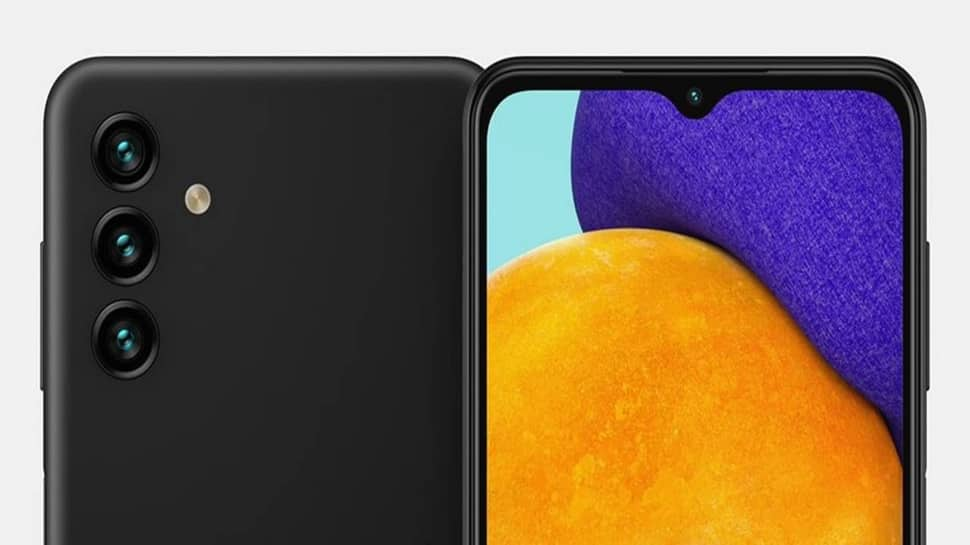
Comment filtrer l'enregistrement sur Samsung Galaxy A13 La 5G ? Enregistrement d’écran sur Samsung A13 5G ? Comment faire un enregistrement d'écran sur Samsung A13 ? Comment activer l'enregistrement d'écran sur Samsung Galaxy A13?
Enregistrer l'écran de votre Samsung Galaxy peut être amusant. Il peut également être utile dans des tutoriels et montrer à vos proches comment effectuer certaines tâches sur leur appareil. Vous avez donc toutes les raisons d'apprendre à faire un enregistrement d'écran sur votre Samsung Galaxy A13.
Les choses les plus excitantes sont qu'après l'enregistrement d'écran, vous pouvez le publier sur titok, YouTube et d'autres applications de médias sociaux. Avez-vous déjà vu une vidéo d'enregistrement d'écran similaire ? Je l'ai vu et il a l'air incroyable et intéressant. Surtout lorsque vous passez un appel vidéo avec vos proches et que vous l'enregistrez.
Eh bien, nous allons entrer dans les détails et vous montrer comment faire un enregistrement vidéo de votre Samsung A13.
Méthode 1 : enregistrer une vidéo à l'aide de Game Launcher
Étape 1: Cliquer sur "Menu” sur l'écran d'accueil du Samsung Galaxy A13.
Étape 2: Passez maintenant à "Fonctions avancées” et accédez en appuyant sur une seule touche.
Étape 3: Encore une fois, passez à "Fonctions avancées" et accédez en appuyant sur une seule touche.
Étape 4: Cliquez ici sur "Games »
Étape 5: Cliquez ensuite sur "Lanceur de jeu »
Étape 6: Maintenant, vous devez activer Game Launcher en appuyant sur l'interrupteur pour le rendre bleu.
Étape 7: Enfin, le lanceur de jeu est activé sur votre Samsung A13, rendez-vous simplement sur l'écran d'accueil de votre Samsung et cliquez sur son icône.
Étape 8: Cliquez sur le menu contextuel, les trois points, puis Ajouter une application.
Étape 9: Ici, vous devez ajouter l'application que vous souhaitez enregistrer.
Étape 10: Dans cette étape, un menu apparaîtra en bas qui symbolise l'application qui montre sa compatibilité avec le jeu.
Étape 12: Vous pouvez maintenant appuyer sur le Icône Gear puis cliquez sur Enregistrement.
Étape 13: Ici, vous aurez la possibilité de choisir d'enregistrer l'audio source ou votre audio.
Étape 14: appuyer sur Record.
Étape 15: Fait. Pour arrêter l'enregistrement, affichez le menu de notification et cliquez sur «Arrête d'enregistrer”. Après cela, tous les enregistrements d'écran seront enregistrés sur l'application Samsung Gallery.
Au sujet du Samsung Galaxy A13
La Samsung Galaxy A13 5G est un excellent appareil doté d'une taille d'écran de Dalle IPS de 6.5 pouces avec une résolution d'écran de 1080 x 2340 pixels. Le téléphone contient un chipset MediaTek MT6833 Dimensity 700 5G et fonctionne sous Android 11 OS.
Il dispose d'une mémoire intégrée de 64 Go et 128 Go couplée à 4 Go et 8 Go de RAM. Les caméras installées sur le téléphone sont de 50 MP + 5 MP + 2 MP et une caméra frontale de 8 MP. Il dispose d'un lecteur d'empreintes digitales latéral et d'une batterie non amovible de 5000 mAh à charge rapide.






Soyez sympa! Laissez un commentaire